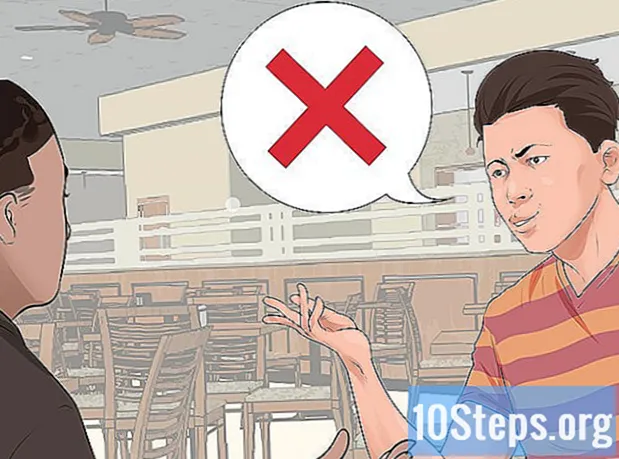लेखक:
Mark Sanchez
निर्माण की तारीख:
27 जनवरी 2021
डेट अपडेट करें:
19 मई 2024
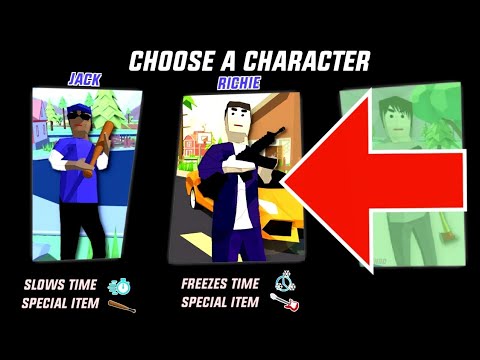
विषय
अन्य खंडयह wikiHow आपको सिखाता है कि आप अपने iPhone पर मैप्स ऐप का उपयोग करके अपनी खड़ी कार को कैसे खोजें। यह फ़ंक्शन ब्लूटूथ के माध्यम से किया जाता है, इसलिए यह केवल उन उपयोगकर्ताओं के लिए उपलब्ध है जिनकी कारें ब्लूटूथ सक्षम हैं।
कदम
भाग 1 की 5: पुष्टि करें कि "पार्क की गई जगह दिखाएँ" चालू है
अपने iPhone खोलें समायोजन. यह ऐप एक ग्रे गियर है, जो आमतौर पर होम स्क्रीन पर मिलता है।

नीचे स्क्रॉल करें और टैप करें मैप्स. यह पृष्ठ से लगभग आधा नीचे है।
नीचे स्क्रॉल करें पार्क की गई जगह दिखाएं. यह "आपकी कार" के अंतर्गत है। यह सुनिश्चित करने के लिए जांचें कि यह बटन चालू है।यदि हां, तो बटन हरा होगा। यदि यह बंद है, तो यह सफेद होगा।- अगर द पार्क की गई जगह दिखाएं बटन बंद है, इसे "चालू" स्थिति पर स्लाइड करें। यह हरा हो जाएगा।
भाग 2 का 5: स्थान सेवाओं को सक्षम करना

नल टोटी वापस. यह स्क्रीन के ऊपरी बाएं कोने में पाया जाता है।
स्क्रॉल करें और टैप करें एकांत. यह पृष्ठ के ऊपरी भाग में होगा।
नल टोटी स्थान सेवाएं. यह पृष्ठ के शीर्ष पर होगा।
स्थान सेवा बटन को "चालू" स्थिति पर स्लाइड करें। यह हरा हो जाएगा। यह सेटिंग आपके फ़ोन के GPS को आपके स्थान की पहचान करने की अनुमति देगा।
भाग 3 का 5: बारंबार स्थान ट्रैकिंग सक्षम करना
नीचे स्क्रॉल करें और टैप करें सिस्टम सेवाएँ. यह पृष्ठ के निचले भाग में होगा।
नीचे स्क्रॉल करें और टैप करें बार-बार स्थान. यह पृष्ठ से लगभग आधा नीचे होगा।
बार-बार स्थिति बटन को "चालू" स्थिति में स्लाइड करें। यह हरा हो जाएगा।
5 का भाग 4: आपके iPhone को आपकी कार के ब्लूटूथ में बाँधना
अपनी कार चालू करें। सुनिश्चित करें कि आपके पास आपका iPhone है।
अपनी कार के ब्लूटूथ को चालू करें। अपनी कार की नेविगेशन सेटिंग में "ब्लूटूथ" या ब्लूटूथ प्रतीक के लिए देखें।
- हर कार में ब्लूटूथ की क्षमता नहीं होगी। यदि आप अपनी कार की नेविगेशन सेटिंग में ब्लूटूथ नहीं ढूंढ सकते हैं, तो यह देखने के लिए अपनी कार के मैनुअल से परामर्श करें कि क्या कोई ब्लूटूथ सेटिंग है और यदि हां, तो इसे कहां ढूंढें।
अपने iPhone की सेटिंग्स खोलें। यह ऐप एक ग्रे गियर है, जो आमतौर पर होम स्क्रीन पर मिलता है।
नल टोटी ब्लूटूथ. यह पृष्ठ के शीर्ष के पास होगा।
ब्लूटूथ बटन को "चालू" स्थिति में स्लाइड करें। ब्लूटूथ अब चालू है।
- आप बता सकते हैं कि यदि आपको स्क्रीन के ऊपर दाईं ओर एक छोटा ब्लूटूथ आइकन दिखाई देता है, तो ब्लूटूथ चालू है।
अपनी कार का नाम टैप करें। ब्लूटूथ चालू करने के बाद "मेरा उपकरण" नाम दिखाई देगा।
- यदि आप सुनिश्चित नहीं हैं कि सूची में कौन सा ब्लूटूथ डिवाइस आपकी कार से मेल खाता है, तो उस कार के मैनुअल की जांच करें जिस नाम की आपको तलाश करनी चाहिए।
- आपको अपनी कार का नाम टैप करने के बाद एक युग्मन कोड दर्ज करना होगा। युग्मन कोड आपकी कार के स्टीरियो या नेविगेशन मेनू में प्रदर्शित होना चाहिए। यदि आपको एक कोड नहीं दिखता है, लेकिन आपका iPhone एक के लिए पूछ रहा है, तो आपको यह कोड कैसे प्राप्त करना है, यह देखने के लिए आपको अपनी कार के मैनुअल को जांचना होगा।
- जब आपका आईफ़ोन ब्लूटूथ के माध्यम से जुड़ा हुआ है, तो यह "माई डिवाइसेस" सूची में आपकी कार के डिवाइस के नाम के आगे "कनेक्टेड" कहेगा। आपका iPhone अब आपकी कार के ब्लूटूथ के साथ रखा गया है।
भाग 5 की 5: मैप्स ऐप का उपयोग करके अपनी खड़ी कार ढूँढना
अपनी कार को खड़ी कर दो।
- अपने iPhone को अपने साथ लाना सुनिश्चित करें। जब आप कार को बंद करते हैं और ब्लूटूथ काट दिया जाता है, तो आपका फोन आपकी कार का स्थान रिकॉर्ड करेगा।
खुला हुआ मैप्स जब अपनी कार खोजने का समय हो।
खोज बार टैप करें। यह स्क्रीन के नीचे तीसरे स्थान पर पाया जाता है और कहता है कि "किसी स्थान या पते की खोज करें।"
नल टोटी खड़ी कार. फिर मैप्स आपकी कार के स्थान को प्रकट करने के लिए ज़ूम आउट करेंगे।
- यदि आप नहीं देखते हैं खड़ी कार विकल्प, आपके iPhone ने आपकी खड़ी कार का स्थान रिकॉर्ड नहीं किया (सबसे अधिक संभावना है कि iPhone कार के ब्लूटूथ से जुड़ा नहीं था)।
- नल टोटी दिशा-निर्देश अपनी कार को दिशा पाने के लिए। मैप्स आपके पसंदीदा परिवहन प्रकार का उपयोग करते हुए, आपकी खड़ी कार के लिए दिशा-निर्देश तैयार करेंगे।
- आप अपने पसंदीदा प्रकार के अलावा एक परिवहन प्रकार चुन सकते हैं। यह स्क्रीन के नीचे स्थित है। आप ड्राइव करने के लिए चुन सकते हैं (चलाना), टहल लो (टहल लो), सार्वजनिक पारगमन (पारवहन), या राइडशेयर या टैक्सी सेवा का उपयोग करें (सवारी).
- नल टोटी जाओ। मैप्स अब आपको अपनी कार पर ले जाएगा।
- यदि मानचित्र आपको चुनने के लिए एक से अधिक मार्ग देता है, तो उस मार्ग पर टैप करें जिसे आप लेना चाहते हैं।
सामुदायिक प्रश्न और उत्तर
क्या मैं एक आईफोन के साथ एक चोरी हुई कार को ट्रैक कर सकता हूं?
यदि आपके पास थर्ड-पार्टी हार्डवेयर और सॉफ़्टवेयर है (उदाहरण के लिए, टाइल, आदि)।
टिप्स
- इस सुविधा का उपयोग करने से पहले, हमेशा जांचें कि आपका iPhone आपकी कार के ब्लूटूथ से जुड़ा है। अपनी कार में रहते हुए ऐसा करने के लिए, सेटिंग → ब्लूटूथ पर जाएं और यह सुनिश्चित करें कि यह आपकी कार के नाम के आगे "कनेक्टेड" कहे। यदि यह कहता है कि "कनेक्टेड नहीं है," अपनी कार के नाम पर टैप करें और तब तक प्रतीक्षा करें जब तक कि यह "कनेक्टेड" न हो जाए। जब तक यह आपकी कार के ब्लूटूथ से कनेक्ट नहीं होगा, आपका आईफोन आपके पार्किंग स्थल को ट्रैक नहीं करेगा।
- आप सेटिंग → मैप्स पर जाकर अपनी पसंद के परिवहन प्रकार को बदल सकते हैं और "पसंदीदा परिवहन प्रकार" के तहत अपनी पसंद का दोहन कर सकते हैं।
चेतावनी
- यदि मैप्स आपके पसंदीदा परिवहन प्रकार की पेशकश नहीं करते हैं, तो इसका मतलब है कि परिवहन का तरीका आपके वर्तमान स्थान पर उपलब्ध या संभव नहीं है।
- इस सुविधा का उपयोग करने के लिए आपके iPhone को आपकी कार के ब्लूटूथ से जोड़ा जाना चाहिए।
- आपको इस सुविधा का उपयोग करने के लिए iPhone 6 या बाद में और iOS 10 या बाद के संस्करण की आवश्यकता है।
- पार्क की गई कार दिखाएं, स्थान सेवाएं, तथा बार-बार स्थान इस सुविधा का उपयोग करने के लिए सभी को चालू करना चाहिए।